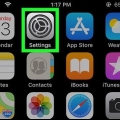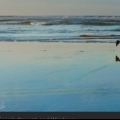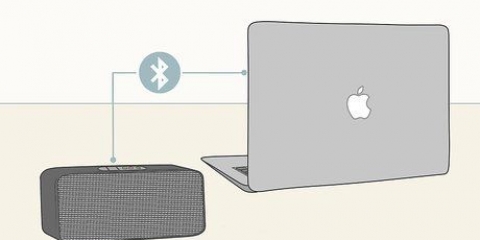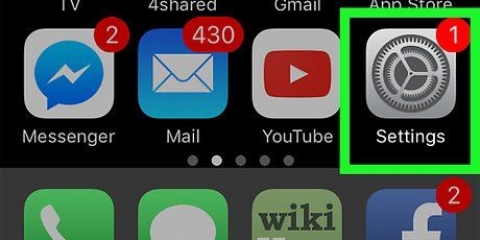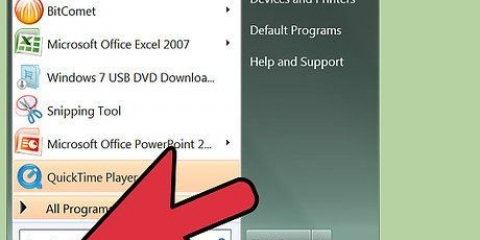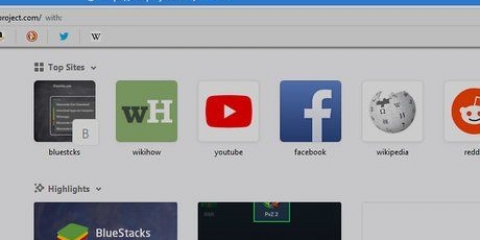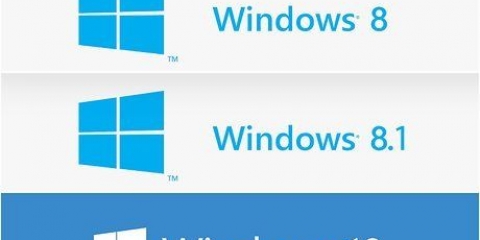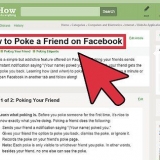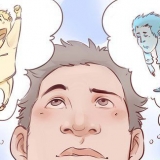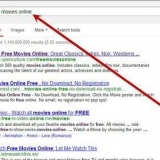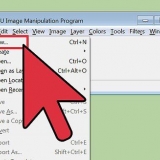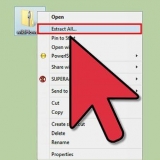Tilslut et trådløst headset til en computer eller mac
Denne vejledning vil lære dig, hvordan du tilslutter trådløse hovedtelefoner til din computer eller Mac. Du kan nemt tilslutte trådløse hovedtelefoner via Bluetooth.
Trin
Metode 1 af 2: På din computer

1. Tænd for dine trådløse hovedtelefoner. Sørg for at have nye batterier i dine høretelefoner.

2. Klik på
. Startmenuen er Windows-logoet i nederste venstre hjørne af proceslinjen.
3. Klik på
. Indstillinger-ikonet ligner et tandhjul. Det er i kolonnen længst til venstre i Windows-sidebjælken.
4. Klik påEnheder. Dette er den anden mulighed i menuen Indstillinger. Ikonet ligner en iPod og et tastatur.

5. Klik påBluetooth & andre enheder. Det er den første mulighed i sidebjælkemenuen under `Enheder`.

6. Klik på+ Bluetooth & tilføje andre enheder. Dette er den første mulighed i Bluetooth & menuen andre enheder.

7. Klik påBluetooth. Dette er den første mulighed i popup-vinduet `Tilføj enhed`. Computeren vil nu begynde at søge efter Bluetooth-enheder i nærheden.

8. Sæt Bluetooth-headsettet i parringstilstand. De fleste trådløse hovedtelefoner har en knap eller en kombination af knapper, som du skal holde nede for at sætte dine trådløse hovedtelefoner i parringstilstand. Se brugervejledningen for at lære, hvordan du sætter dit mærke af trådløse hovedtelefoner i parringstilstand. Når computeren har registreret det trådløse headset, vil det blive vist i pop op-vinduet `Tilføj en enhed`.

9. Klik på dine trådløse hovedtelefoner. Når de trådløse hovedtelefoner vises i menuen `Tilføj enhed`, skal du klikke her for at tilføje dem. Når den er tilføjet, kan du bruge de trådløse hovedtelefoner på din computer.
Metode 2 af 2: På din Mac

1. Tænd for dine trådløse hovedtelefoner. Sørg for at have nye batterier i dine høretelefoner.

2. Klik på
. Bluetooth-ikonet er øverst i menulinjen til højre.
3. Klik påÅbn Bluetooth-indstillinger. Det er den sidste mulighed i Bluetooth-menuen.

4. Sæt Bluetooth-headsettet i parringstilstand. De fleste trådløse hovedtelefoner har en knap eller en kombination af knapper, som du skal holde nede for at sætte dine trådløse hovedtelefoner i parringstilstand. Se brugervejledningen for at lære, hvordan du sætter dit mærke af trådløse hovedtelefoner i parringstilstand. Når din Mac registrerer de trådløse hovedtelefoner, vises de på listen over Bluetooth-enheder på din Mac.

5. Klik påAt forbinde modsat høretelefonerne. Når du ser de trådløse hovedtelefoner vises på listen over Bluetooth-enheder, skal du klikke på `Forbind` ud for hovedtelefonerne. Når den er parret med din Mac, kan du nu begynde at bruge den på din Mac.
Artikler om emnet "Tilslut et trådløst headset til en computer eller mac"
Оцените, пожалуйста статью
Lignende
Populær